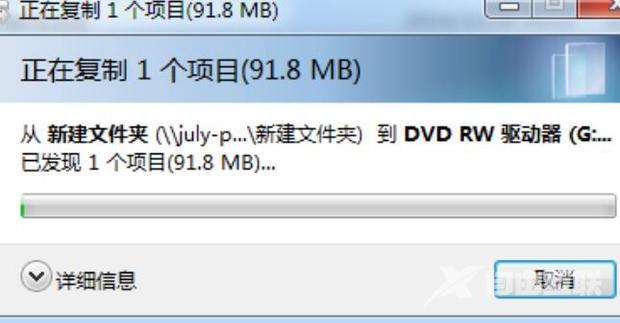win10刻录光盘步骤是放置一张新盘在光驱的托盘架上,当电脑桌面上弹出选择框时,选择“将文件刻录到光盘”,选择“类似USB”。点击“确定”后,电脑将会对此光盘执行一个格式化
win10刻录光盘步骤是放置一张新盘在光驱的托盘架上,当电脑桌面上弹出选择框时,选择“将文件刻录到光盘”,选择“类似USB”。点击“确定”后,电脑将会对此光盘执行一个格式化操作。格式化成功后,打开我的电脑,找到驱动器并打开。
Win10刻录光盘的简单步骤相关推荐:win10禁用系统更新服务教程

1、首先放置一张新盘在光驱的托盘架上,当电脑桌面上弹出选择框时,选择“将文件刻录到光盘”,
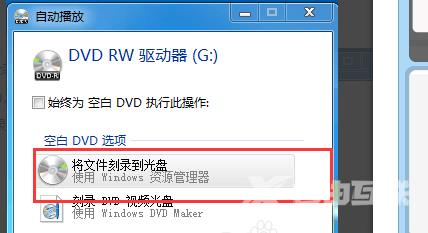
2、选择“类似USB”。
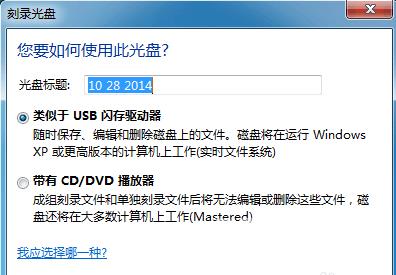
3、点击“确定”后,电脑将会对此光盘执行一个格式化操作。
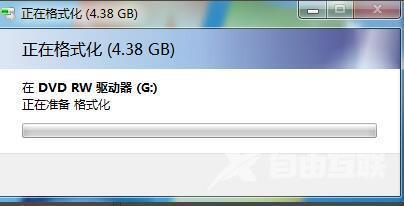
4、格式化成功后,打开我的电脑,找到驱动器并打开。

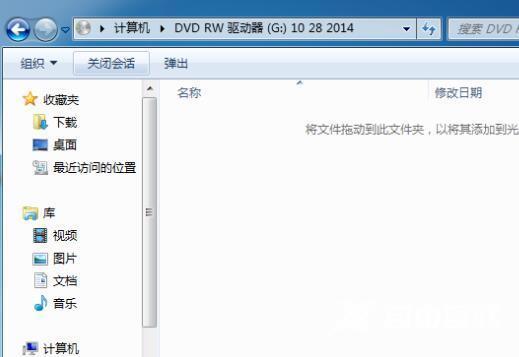
5、将你要刻录到光盘的文件拖拽至此光盘即可。